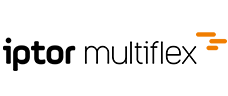Mappings verwalten
Über Mappings erfolgt die Zuordnung von Parametern einer Aktion zu Fixwerten, zuvor extrahierten Werten aus den Quelldaten oder
Mappinganlegen/ändern/löschen
Um ein Mapping anzulegen drücken Sie in der Aktion im Bereich Mappings den Button Neu.
Um ein Mapping zu editieren wählen Sie das gewünschte Mapping in der Tabelle im Bereich Mappings aus und drücken den Button Editieren.
Um ein Mapping zu löschen wählen Sie das gewünschte Mapping in der Tabelle im Bereich Mappings aus und drücken den Button Löschen.

Bei Neu/Editieren öffnet sich anschließend das Fenster für die Mappingeinstellungen
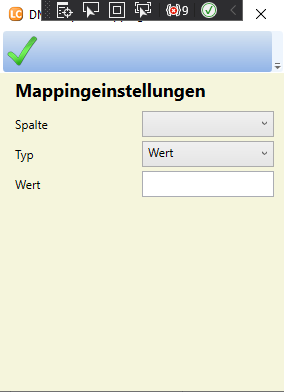
Dort stehen folgenden Einstellungsfelder zur Verfügung. Mit klick auf Übernehmen werden die Einstellungen geprüft. Wenn die Einstellungen plausibel sind werden sie übernommen ansonsten wird eine Entsprechende Fehlermeldung angezeigt und das übernehmen abgebrochen. Gespeichert werden die Einstellungen erst mit speichern der Regel.
Name der Einstellung | Datentyp | Funktion der Einstellung |
|---|---|---|
Spalte | Werteliste Abhängig von Aktion | Auswahl der Daten-/Parameterspalte für welche ein Wert hinterlegt werden soll. Die Vorgabewerte hängen von der gewählten Aktion ab siehe |
Typ | Enum | Gibt an wie der Wert zugwiesen werden soll Es gibt folgende Optionen
|
Wert | string Werteliste Abhängig von Typ | Abhängig vom ausgewählten Typ
|
Mögliche Parameterspalten
Aktion | Parameter |
|---|---|
Speichern in DMS |
|
Speicher in DMS mit Workflow |
|
Speichern in Dokumentenexplorer |
|
Auf FTP hochladen |
|
Aufgabe anlegen |
|
Anhang zu Aufgabe |
|
Mögliche Ausgangsparameter
Aktion | Parameter |
|---|---|
Speichern in DMS | |
Speichern in DMS mit Workflow | |
Speicher in Dockumentenexplorer | |
Auf FTP Hochladen | |
Aufgabe anlegen |
|
Anhang zu Aufgabe |